Perbaiki dokumen PDF yang tidak dibuka di browser Chrome
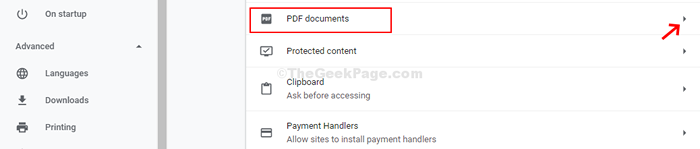
- 2539
- 619
- Luis Baumbach
Penampil PDF tidak diragukan lagi adalah salah satu opsi bacaan yang paling disukai dalam beberapa waktu terakhir. Ini dapat membuka semua jenis konten PDF bersama dengan file dan formulir multimedia. Selain itu, ia juga menawarkan berbagai cara untuk berinteraksi dengan dokumen Anda. Namun, jika Anda lebih suka menggunakan browser chrome, Anda mungkin mengalami masalah seperti dokumen PDF yang tidak membuka atau dokumen PDF mungkin macet sama sekali. Meskipun Chrome adalah browser yang jauh lebih populer, ia hadir dengan kelemahannya sendiri. Namun, itu memang datang dengan opsi yang cukup bagi Anda untuk memperbaiki masalah ini. Mari kita lihat cara memperbaiki masalah PDF ini sehingga Anda dapat terus melihat dokumen PDF Anda bebas repot.
Penyebab:-Kesalahan ini biasanya terjadi di komputer windows 64-bit sebagai plugin pemandangan PDF 64-bit tidak tersedia untuk browser Chrome.
Solusi: - Coba gunakan Ctrl + klik atau Ctrl + tombol tengah mouse klik atau ctrl + shift + klik untuk membuka untuk membuka tab baru dengan pdf di chrome,
Daftar isi
- Metode 1: Cara Memperbaiki Dokumen PDF Tidak Membuka atau Mengacau di Browser Chrome Menggunakan Pengaturan
- Metode 2 - Matikan melakukan pencarian dan menjelajahi opsi yang lebih baik
- Metode 3 - Nonaktifkan Tanya Di Mana Menyimpan Setiap File Sebelum Mengunduh
- Metode 4 - Nonaktifkan Akselerasi Perangkat Keras di Chrome
- Metode 5: Buka Chrome dalam mode penyamaran dan kemudian coba buka PDF
- Metode 6: Cara Memperbaiki Dokumen PDF Tidak Membuka atau Mengacau di Browser Chrome Dengan Memperbarui Browser
- Metode 7: Buat Chrome sebagai aplikasi pembukaan file PDF default
Metode 1: Cara Memperbaiki Dokumen PDF Tidak Membuka atau Mengacau di Browser Chrome Menggunakan Pengaturan
Langkah 1: Luncurkan Chrome Browser> Klik pada tiga titik vertikal di kanan atas browser> klik Pengaturan di menu konteks.
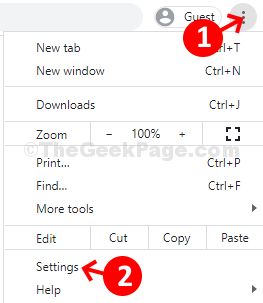
Langkah 2: Dalam Pengaturan jendela, klik pada Privasi dan Keamanan Opsi di sisi kiri jendela> di sisi kanan panel, klik panah di sebelah Pengaturan Situs pilihan.

Langkah 3: Di jendela berikutnya, gulir ke bawah dan klik Pengaturan Dokumen Tambahan untuk memperluasnya.
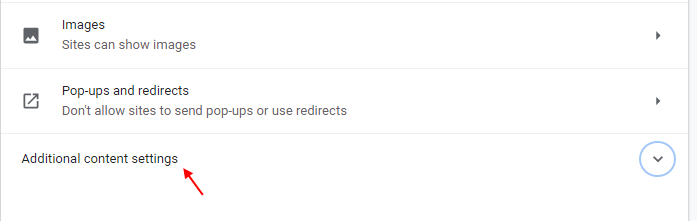
Sekarang, temukan Dokumen PDF dan klik panah di sebelahnya.
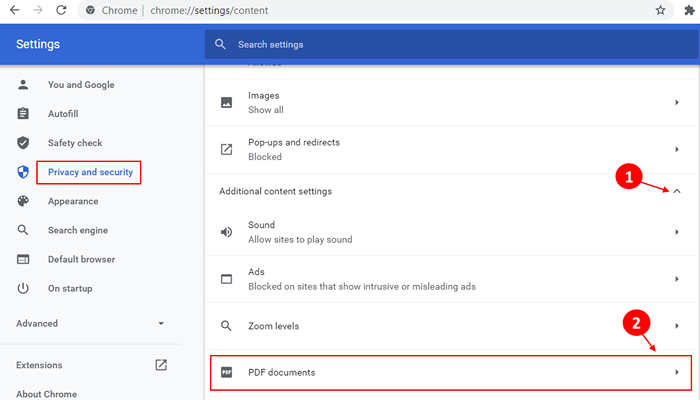
Langkah 4: Dalam Dokumen PDF halaman, pindahkan slider untuk mematikan opsi - Unduh file PDF alih -alih secara otomatis membukanya di Chrome.
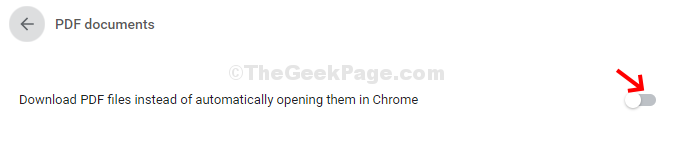
Catatan: - Dalam versi terbaru Browser Chrome, Anda akan melihat dua opsi, yaitu, unduh PDFS dan buka PDF di Chrome.
Pilih Buka PDF di Chrome pilihan.
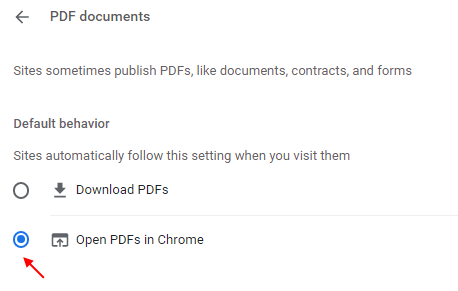
Sekarang, keluar dari browser, restart chrome, dan file pdf Anda harus terbuka dengan baik. Itu juga tidak boleh macet lagi.
Catatan: - Jika sudah mati, maka hidupkan dan matikan lagi. Ini juga memperbaiki masalah.
Jika masih tidak berfungsi unduh dan instal ekstensi ini. Ini berfungsi untuk sebagian besar pengguna Chrome setelah menginstal ekstensi.
Metode 2 - Matikan melakukan pencarian dan menjelajahi opsi yang lebih baik
1 - Buka Browser Chrome.
2 - Pergi ke Chrome: // Pengaturan/Syncsetup
3 - Sekarang, matikan Membuat pencarian dan menjelajah lebih baik pilihan.
4 -Dose dan buka chrome lagi. Sekarang, coba lagi dan lihat apakah itu berhasil.
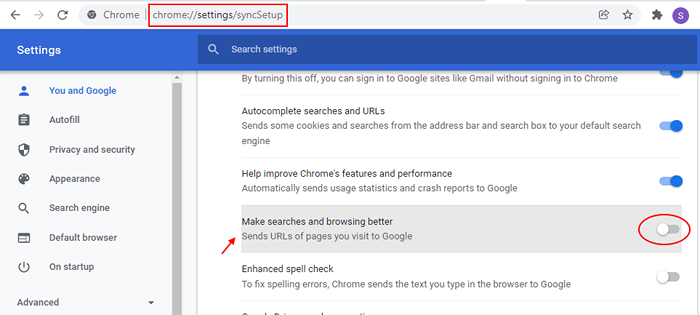
Metode 3 - Nonaktifkan Tanya Di Mana Menyimpan Setiap File Sebelum Mengunduh
1 - Buka Browser Chrome.
2 - Pergi ke Chrome: // Pengaturan/Unduhan
3 - Sekarang, nonaktifkan Tanyakan ke mana harus menyimpan setiap file sebelum mengunduh
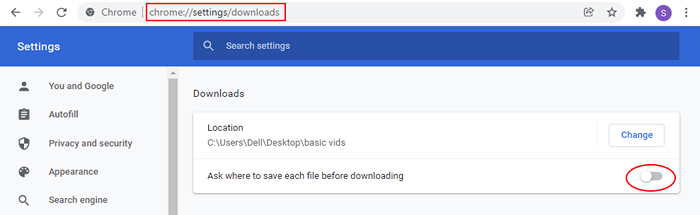
Metode 4 - Nonaktifkan Akselerasi Perangkat Keras di Chrome
1 -Buka Chrome.
2 -pergi ke Chrome: // Pengaturan/Sistem
3 - Sekarang, matikan akselerasi perangkat keras.
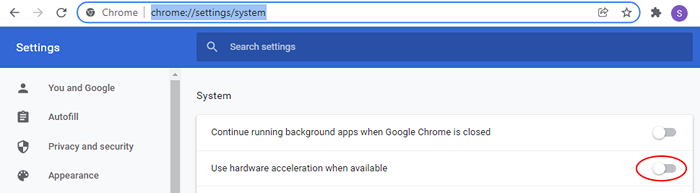
4 -Mengulang kembali chrome.
Metode 5: Buka Chrome dalam mode penyamaran dan kemudian coba buka PDF
1. Buka Chrome dalam mode penyamaran. Cukup klik pada tiga titik vertikal di kanan atas jendela browser chrome dan kemudian klik pada mode penyamaran baru.
Anda juga dapat menekan Ctrl+Shift+N bersama -sama untuk membuka mode penyamaran di Chrome.
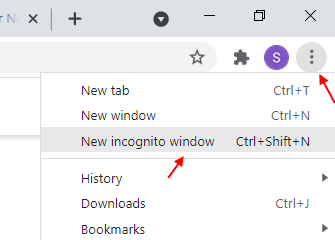
2. Sekarang, cobalah untuk membuka PDF dalam mode ini.
Anda juga dapat menyeret file PDF apa pun di dalam Chrome untuk membuka file itu.
Metode 6: Cara Memperbaiki Dokumen PDF Tidak Membuka atau Mengacau di Browser Chrome Dengan Memperbarui Browser
Langkah 1: Untuk memperbarui Browser Chrome, klik pada tiga titik vertikal Terletak di kanan atas browser.
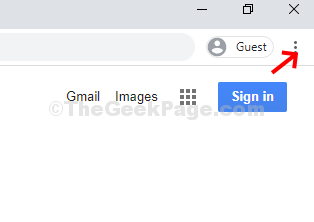
Langkah 2: Sekarang, pilih Membantu dari menu konteks dan klik Tentang Google Chrome di sub-menu di sebelah kiri.

Langkah 3: Google Chrome mulai memperbarui secara otomatis. Klik pada Peluncuran kembali tombol di sebelahnya untuk memulai ulang browser dan agar pembaruan menjadi efektif.
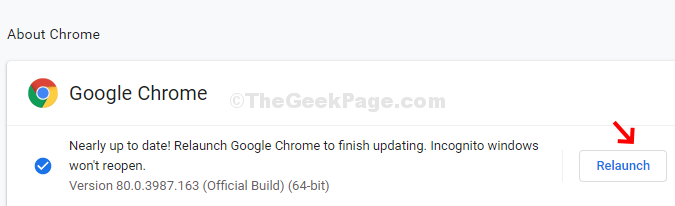
Ini harus menyelesaikan masalah dengan membuka PDF Anda.
Metode 7: Buat Chrome sebagai aplikasi pembukaan file PDF default
1 - Buka Pengaturan dengan Menekan Kunci Windows dan i Key Bersama -sama dari keyboard Anda.
2 -How, klik Aplikasi dari sisi kiri.
3 -How, klik Aplikasi default dari sisi kanan.
4 -How, cari .Pdf Di kotak pencarian mengatur aplikasi default untuk jenis file.
5 - Pastikan aplikasi default Anda adalah Chrome. Jika tidak. klik pada aplikasi default yang muncul dan kemudian pilih Chrome.
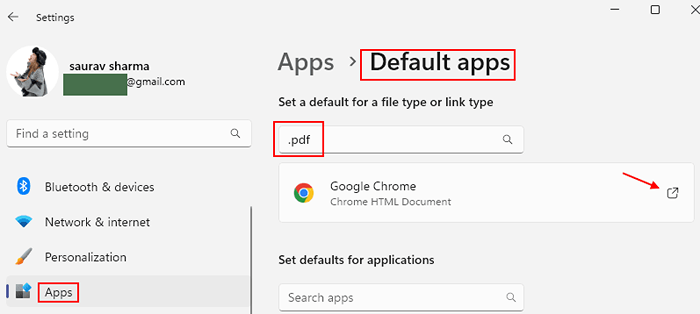
- « Perbaiki firewall memblokir internet di chrome di windows 10 /11
- Perbaiki ikon WiFi yang hilang di Taskbar di Laptop Windows 10 »

